 HL线切割使用说明书.docx
HL线切割使用说明书.docx
- 文档编号:26371872
- 上传时间:2023-06-18
- 格式:DOCX
- 页数:45
- 大小:169.11KB
HL线切割使用说明书.docx
《HL线切割使用说明书.docx》由会员分享,可在线阅读,更多相关《HL线切割使用说明书.docx(45页珍藏版)》请在冰豆网上搜索。
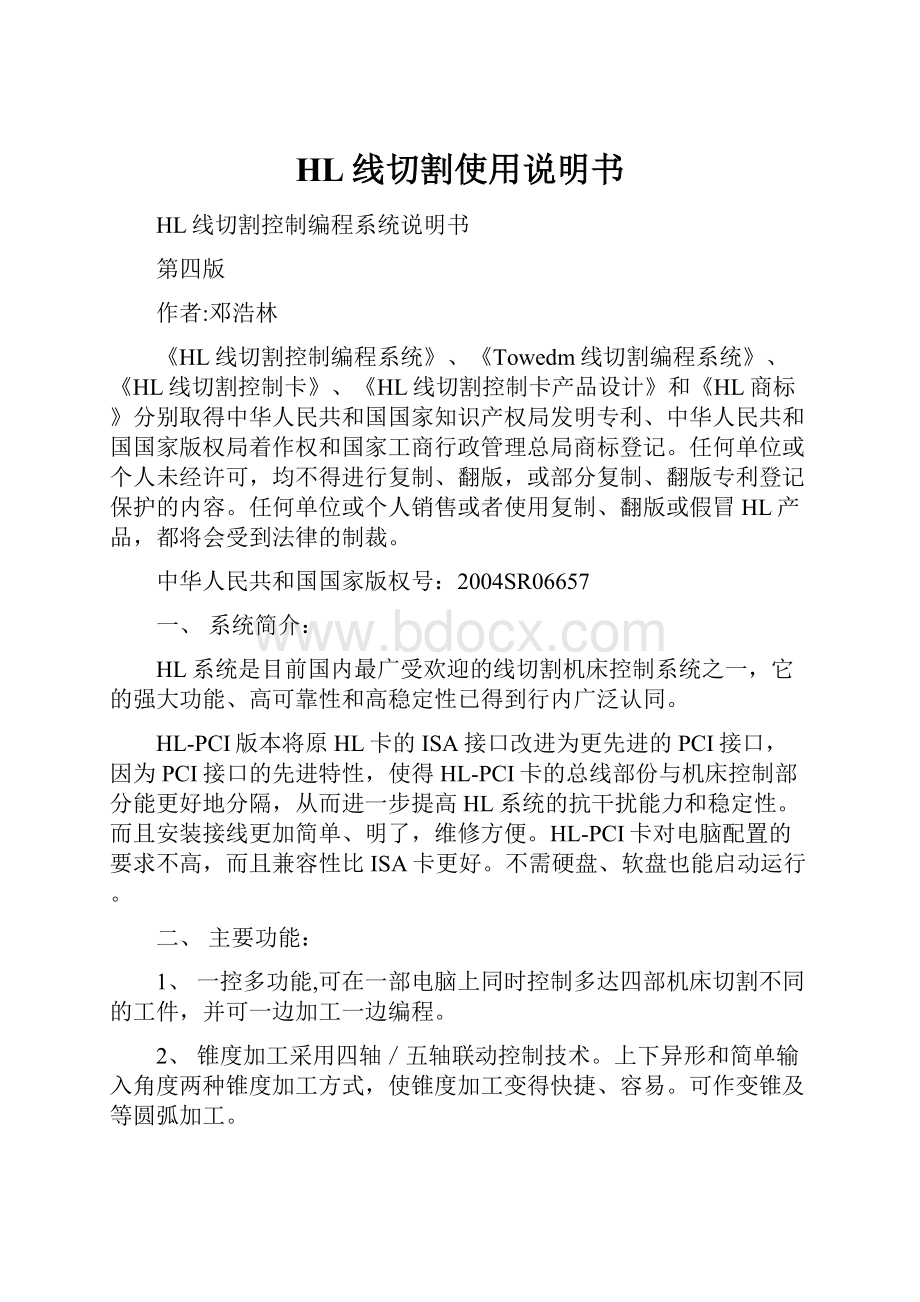
HL线切割使用说明书
HL线切割控制编程系统说明书
第四版
作者:
邓浩林
《HL线切割控制编程系统》、《Towedm线切割编程系统》、《HL线切割控制卡》、《HL线切割控制卡产品设计》和《HL商标》分别取得中华人民共和国国家知识产权局发明专利、中华人民共和国国家版权局着作权和国家工商行政管理总局商标登记。
任何单位或个人未经许可,均不得进行复制、翻版,或部分复制、翻版专利登记保护的内容。
任何单位或个人销售或者使用复制、翻版或假冒HL产品,都将会受到法律的制裁。
中华人民共和国国家版权号:
2004SR06657
一、系统简介:
HL系统是目前国内最广受欢迎的线切割机床控制系统之一,它的强大功能、高可靠性和高稳定性已得到行内广泛认同。
HL-PCI版本将原HL卡的ISA接口改进为更先进的PCI接口,因为PCI接口的先进特性,使得HL-PCI卡的总线部份与机床控制部分能更好地分隔,从而进一步提高HL系统的抗干扰能力和稳定性。
而且安装接线更加简单、明了,维修方便。
HL-PCI卡对电脑配置的要求不高,而且兼容性比ISA卡更好。
不需硬盘、软盘也能启动运行。
二、主要功能:
1、一控多功能,可在一部电脑上同时控制多达四部机床切割不同的工件,并可一边加工一边编程。
2、锥度加工采用四轴/五轴联动控制技术。
上下异形和简单输入角度两种锥度加工方式,使锥度加工变得快捷、容易。
可作变锥及等圆弧加工。
3、模拟加工,可快速显示加工轨迹特别是锥度及上下异形工件的上下面加工轨迹,并显示终点坐标结果。
4、实时显示加工图形进程,通过切换画面,可同时监视四台机床的加工状态,并显示相对坐标X、Y、J和绝对坐标X、Y、U、V等变化数值。
5、断电保护,如加工过程中突然断电,复电后,自动恢复各台机床的加工状态。
系统内储存的文件可长期保留。
6、可对基准面和丝架距作精确的校正计算,对导轮切点偏移作U向和V向的补偿,从而提高锥度加工的精度,大锥度切割的精度大大优于同类软件。
7、浏览图库,可快速查找所需的文件。
8、钼丝偏移补偿(无须加过渡圆),加工比例调整,坐标变换,循环加工,步进电机限速,自动短路回退等多种功能。
9、可从任意段开始加工,到任意段结束。
可正向/逆向加工。
10、可随时设置(或取消)加完工当段指令后暂停。
11、暂停、结束、短路自动回退及长时间短路(1分钟)报警。
12、可将AUTOCAD的DXF格式及ISOG格式作数据转换。
13、系统接入客户的网络系统、可在网络系统中进行数据交换和监视各加工进程(选项)。
14、加工插补半径最大可达1000米。
15、机床加工工时自动积累,便于生产管理。
16、机床加光栅尺后,可实现闭环控制。
三、操作使用:
上电后,电脑即可快速进入本系统,选择1.RUN运行,按回车键即进入主菜单。
在主菜单下,可移动光标或按相应菜单上红色的字母键进行相应的作业。
1、文件调入:
切割工件之前,都必须把该工件的3B指令文件调入虚拟盘加工文件区。
所谓虚拟盘加工文件区,实际上是加工指令暂时存放区。
操作如下:
首先,在主菜单下按F键,然后再根据调入途径分别作下列操作:
1从图库WS-C调入:
按回车键,光标移到所需文件,按回车键、按ESC退出。
注:
图库WS-C是系统存放文件的地方,最多可存放约300个文件。
更换集成度更高的存储集成块可扩充至约1200个文件。
存入图库的文件长期保留,存放在虚拟盘的文件在关机或按复位键后自动清除。
2从硬盘调入:
按F4、再按D,把光标移到所需文件,按F3,把光标移到虚拟盘,按回车,再按ESC退出。
3从软盘调入:
按F4,插入软盘,按A,把光标移到所需文件,按F3,把光标移到虚拟盘,按回车键,再按ESC退出。
注:
运用F3键可以使文件在图库、硬盘、软盘三者之间互相转存。
本系统不用硬盘、软盘,单用图库WS-C也能正常工作。
④修改3B指令:
有时需临时修改某段3B指令。
操作方法如下:
在主菜单下,按F键,光标移到需修改的3B文件,按回车键,显示3B指令,按INSERT键后,用上、下、左、右箭头键、PgUp及PgDn键即可对3B指令进行检查和修改,修改完毕,按ESC退出。
⑤手工输入3B指令:
有时切割一些简单工件,如一个圆或一个方形等,则不必编程,可直接用手工输入3B指令,操作方法如下:
在主菜单下按B键,再按回车键,然后按标准格式输3B指令。
例如:
B3000B4000B4000GYL2,如坐标值为零则可省略。
例如:
BBB5000GXL3。
输入完一条后,按回车键,再输入下一条,输入完毕,按ESC退出。
手工输入的指令自动命名为NON.B。
⑥浏览图库:
本系统有浏览图库的功能,可快速查找到所需的文件,操作如下:
在主菜单下按Tab键,则自动依次显示图库内的图形及其对应的3B指令文件名。
按空格键暂停,按空格键继续。
2、模拟切割
调入文件后正式切割之前,为保险起见,先进行模拟切割,以便观察其图形(特别是锥度和上下异形工件)及回零坐标是否正确,避免因编程疏忽或加工参数设置不当而造成工件报废。
操作如下:
① 在主菜单下按X,显示虚拟盘加工文件(3B指令文件)。
如无文件,须退回主菜单调入加文件(见文件调入一节)。
② 光标移到需要模拟切割的3B指令文件,按回车键,即显示出加工件的图形。
如图形的比例太大或太小,不便于观察,可按+、-键进行调整。
如图形的位置不正,可按上、下、左、右箭头键、PgUp及PgDn键调整。
③ 如果是一般工件(即非锥度,非上下异形工件)可按F4、回车键,即时显示终点X、Y回零坐标。
④ 锥度或上下异形工件,须观察其上下面的切割轨迹。
按F3,显示模拟参数设置子菜单,其中限速为模拟切割速度,一般取最大值4096,用左、右箭头键可调整。
按G、回车键,进入锥度参数设置子菜单,如下:
锥度设置子菜单:
Degree锥度-1.设置锥度角度[注1]
File2 异形文件-2.按[Enter]键选择上图文件[注2]
Width 工件厚-3.工件厚,参照附图1
Base基准面高-4.尺寸面与下导轮中心距离,参照附图1
Height丝架距-5.机床丝架距(导轮中心距),参照附图1
Idler导轮半径 -6.导轮半径(作切点补偿用),不需要时可设为0[注3]
Vmode锥度模式—7.锥度机构模式:
小拖板/摇摆导轮/摇摆丝架[注4]
Rmin等圆半径 -8.等圆半径(最小R值),加工图形中小于该R值的圆弧将作等
圆弧处理[注5]
Cali.校正计算-9.对基准面高Base和丝架距Height作较正计算[注6]
设置方法:
按回车键后,输入数值(单位:
1:
角度,3,4,5,6,7:
mm)。
再按回车键。
[注1]:
锥度角按单边计,单位是度,十进制。
如非十进制先要转换成十进制(例:
1°30'=1.5°)。
逆时针方向切割时取正角度工件上小下大(正锥);取负角度则工件上大下小(倒锥)。
顺时针方向切割时情况刚好相反。
本系统可作变锥切割。
参照附例1。
[注2]:
选取此项菜单可作上下异形加工,File2为工件上面图形,将光标移到所需文件,按回车键,调入上图形文件,按ESC即可显示上下图形叠加。
参照附例2。
[注3]:
作切点偏移补偿,输入导轮的半径值即可。
[注4]:
按三下ENTER修改,对于小拖板和摇摆导轮模式的锥度机构,本系统对U向和V向都作了导轮切点的补偿。
对于摇摆丝架模式,则只对U向作了导轮切点的补偿。
[注5]:
一经输入等圆弧半径值,则工件中凡半径小于所设等圆弧半径值的圆弧将以各自圆弧的半径值作等圆弧切割。
如果只希望某指定圆弧作等圆弧切割,其余按正常锥度切割,则可在3B指令文件中该指定圆弧的3B指令段前插入ER字母即可,其操作方法可参考例附1变锥切割。
[注6]:
在测量丝架距和基准面高不很准确的情况下(要求尽可能准确),可先切割出一锥度圆柱体,然后实测锥度圆柱体的上下直径,输入电脑即可自动计算出精确的丝架距和基准面高。
锥度参数设置完毕后,按ESC退出,按F1、回车键,再按回车键,即可开始进行模拟切割。
切割完毕,显示终点坐标值X'、Y'、U、V。
Umax、Vmax为UV轴在切割过程中最大移动距离,此数值不应超过UV轴的最大允许行程。
模拟切割结束后,按空格键、E、ESC返回主菜单。
3、正式切割
经模拟切割无误后,装夹工件,开启丝筒、水泵、高频,可进行正式切割。
1在主菜单下,选择加工#1(只有一块控制卡时只能选加工#1。
如同时安装多块控制卡时,可选择加工#2、加工#3、加工#4),按回车键、C,显示加工文件。
2光标移到要切割的3B文件,按回车键,显示出该3B指令的图形,调整大小比例及适当位置(参考模拟加工一节)。
③按F3,显示加工参数设置子菜单如下:
加工参数设置:
V.F.变频-1.切割时钼丝与工件的间隙,数值越大,跟踪越紧
Offset补偿值-2.设置补偿值/偏移量,[注1]
Grade锥度值-3.按[Enter]键,进入锥度设置子菜单[注2]
Ratio加工比例-4.图形加工比例
Axis坐标转换-5.可选八种坐标转换,包括镜像转换
Loop循环加工-6.循环加工次数,1:
一次,2:
二次,最多255次
Speed步速-7.进入步进电机限速设置子菜单[注3]
XYUV拖板调校-8.进入拖板调校子菜单
Process控制-9.按[ENTER]键进入控制子菜单
Hours机时-10.机床实际工作小时
设置方法:
1.5.6.7.8.9.按[Enter],[PageUp],[PageDown]或左右箭头键
2.3.4.按[Enter]后,输入数值(单位:
2:
mm,3:
角度)
限速设置子菜单:
XYspeed速度-1.XY轴工作时的最高进给速度(单位:
μ/秒,下同)
UVspeed速度-2.UV轴工作时的最高进给速度
XYlimit限速—轴快速移动时的最高进给速度
UVlimit限速—轴快速移动时的最高进给速度
调校方法:
按[Enter],[PageUp],[PageDown]或左右箭头键
拖板调校子菜单:
XY拖板调校-1.调校/移动XY拖板[注5]
UV拖板调校-2.调校/移动UV拖板[注5]
Motor步距角-3.设置机床步进系统的步距角[注4]
3/3:
三相三拍
6/3:
三相六拍
10/5:
五相十拍
5Axis.6/3:
五轴控制
调校方法:
1.2.按[Enter]后,箭头键调校,空格键置零(单位:
μ)
3.连续按三次[Enter]才可更改
Process参数设置:
回退0sec-1.短路回退选择[注6]
清角0sec-2.清角时间选择[注7]
自动停On-3.自动停设置On或Off[注8]
[注1]:
补偿方法:
沿切割前进方向,钼丝向左边偏移取正补偿,钼丝向右边偏移取负补偿.不必加过渡圆,但必须是闭合图形。
如在编程时已作钼丝偏移补偿,则此处不能再补偿,应设为0。
[注2]:
锥度设置参照模拟加工一节。
[注3]:
limit限速是防止拖板快速移动时步进电机速度过快导致失步。
不同型号的机床其限速值有所不同,可通过实践取得。
限速值设定后不应随便更改。
Speed速度是拖板实际工作时的最高进给速度,设定合适的速度配合变频调整(V.F.),可使切割跟踪稳定。
工件越厚,其步进速度值应越小,在加工过程中可以调整。
[注4]:
步距角即步进电机的工作方式,对每一型号的机床来说,步距是固定的。
一经设定,不可随意更改,否则会报废工件。
所以,为保险起见,要连续按3次回车键才可以更改。
[注5]:
按回车键后,按上下左右箭头键,可使X、Y、U、V拖板移动,按一下走一步(用于维修),按住不放则连续移动(用于校正工件)。
如按回车键后输入数值,开高频、进给、此数值可当作一条直线指令进行切割。
[注6]:
短路回退选择,每按一次回车键增加5秒(sec),最大为35秒。
此时间为短路发生多少秒之后自动进入回退,短路消失后立即自动恢复前进。
持续回退1分钟仍未排除短路,则自动停机报警。
设置osec(0秒)时为手动回退,即短路时需人工操作进入回退,排除短路后人工操作恢复前进。
如发生短路持续1分钟后无人工干预,则自动停机报警。
[注7]:
每段指令加工完后高频停留的时间,用于清角,清角时间选择,设置为0sec(0秒)为无清角功能。
每按一次回车键增加1秒,最大15秒。
[注8]:
自动停设置,按回车键选择自动停功能的On或Off。
④各参数设置完毕,按ESC退出。
按F1显示起始段1,表示从第1段开始切割。
(如要从第N段开始切割,则按清除键清除1字,再输入数字N)。
再按回车键显终点段XX。
(同样,如果要在第M段结束,用清除键清除XX,再输入数字M),再按回车键。
⑤ 按F12锁进给(进给菜单由蓝底变浅绿,再按F12,则由浅绿变蓝,松进给)按F10选择自动(菜单浅绿底为自动,再按F10,由浅绿变蓝为手动)按F11开高频,开始切割。
(再按F11为关高频)。
⑥切割过程中各种情况的处理:
A、跟踪不稳定
按F3后,用向左、右箭头键调整变频(V.F.)值,直至跟踪稳定为止。
当切割厚工件跟踪难以调整时,可适当调低步进速度值后再进行调整,直到跟踪稳定为止。
调整完后按ESC退出。
B、短路回退
发生短路时,如在参数设置了自动回退,数秒钟后(由设置数字而定),则系统会自动回退,短路排除后自动恢复前进。
持续回退1分钟后短路仍未排除,则自动停机报警。
如果参数设置为手动回退,则要人工处理:
先按空格键,再按B进入回退。
短路排除后,按空格键,再按F恢复前进。
如果短路时间持续1分钟后无人处理,则自动停机报警。
C、临时暂停
按空格键暂停,按C键恢复加工。
D、设置当段切割完暂停,按F键即可,再按F则取消。
E、中途停电
切割中途停电时,系统自动保护数据。
复电后,系统自动恢复各机床停电前的工作状态。
首先自动进入一号机画面,此时按C、F11即可恢复加工。
然后按ESC退出。
再按相应数字键进入该号机床停电前的画面,按C、F11恢复加工。
余此类推。
F、中途断丝
按空格键,再按W、Y、F11、F10,拖板即自动返回加工起点。
G、退出加工
加工结束后,按E、ESC即退出加工返回主菜单。
加工中途按空格键再按E、ESC也可退出加工。
退出后如想恢复,可在主菜单下按[Ctrl]加W(1号机),对于2号机按[Ctrl]加O,3号机按[Ctrl]加R,4号机按[Ctrl]加K。
⑦逆向切割
切割中途断丝后,可采用逆向切割,这样一方面可避免重复切割、节省时间,另方面可避免因重复切割而引起的光洁度及精度下降。
操作方法:
在主菜单下选择加工,按回车键、C,调入指令后按F2、回车键,再按回车键,锁进给,选自动,开高频即可进行切割。
⑧自动对中心:
在主菜单下,选择加工,按回车键,再按F、F1即自动寻找圆孔或方孔的中心,完成后显示X、Y行程和圆孔半径。
按[Ctrl]加箭头键,则碰边后停,停止后显示X、Y行程。
4、编程:
本系统提供编辑编程(会话式编程)和绘图式编程两种自动编程系统,具体操作可参考说明书(另附)。
有两点需注意:
1编程时数据存盘及程序存盘,只是把图形文件XX.DAT及3B指令文件XX.3B存放在虚拟盘里,而虚拟盘在关机或复位后是不保留的,所以,还需把这些文件存入图库或硬盘、软盘里,方法是:
编程完毕退出,返回主菜单,按F,可看到刚编程的图形文件及3B指令文件,把光标移到该文件,按F3,再选择图库或硬盘、软盘,按回车键即可。
2编程时,如果想把已存在于图库或硬盘、软盘里的图形文件(XX.DAT)调出来用时,应先把该图形文件调入虚拟盘。
5、格式转换:
在主菜单下按T键,插入装有DXF格式或G格式文件的磁盘,再按提示操作即可。
DXF文件必须为AutoCADR12的DXF格式。
当有效段数大于500时,DAT文件自动分为多个文件。
用户也可用绘图编程Towedm的“数据接口”来直接读入DXF格式文件,这样处理DXF文件,将没有段数的限制,也能支持AutoCAD的R14及R2000版本。
请参照下一章《Towedm线切割编程系统用户指南》的1.1节。
6、网络应用
本系统有网络功能,有条件的用户,可组建一局域网,把机床控制与模具设计的电脑连接起来。
模具设计产生的数据文件,可通过网络传送至机床控制电脑进行加工。
注:
网络应用为选项,有需要的用户提出要求才加装此功能。
附例1:
变锥切割
变锥切割时,须把要切割的3B程序调出来,根据实际需要,在相应3B程序前输入锥度角。
以右图为例(设已编程存在图库里):
a.在主菜单下按F再按回车,把图库WS—C的文件调出来,把光标移到要切割的3B文件,按回车,即显示3B程序。
N1:
BBB5000GXL3
N2:
BBB5000GYL4
N3:
BBB10000GXL3
N4:
BBB10000GYL2
N5:
BBB10000GXL1
N6:
BBB5000GYL4
N7:
BBB5000GXL1
b.假设②③段的锥度角为2度
把光标移到N2:
之前,按回车,输入DEG=2
假设④段的锥度角为5°。
把光标移到N4:
之前,按回车,输入DEG=5
假设⑤段的锥度为0°。
把光标移到N5:
之前,按回车,输入DEG=0
第⑥段的锥度与第②段的锥度角相同。
把光标长工到N6:
之前,按回车,输入DEG=2
即:
N1:
BBB5000GXL3
DEG=2
N2:
BBB5000GYL4
N3:
BBB10000GXL3
DEG=4
N4:
BBB10000GYL2
DEG=0
N5:
BBB10000GXL1
DEG=2
N6:
BBB5000GYL4
N7:
BBB5000GXL1
c.完成变锥角度设定后,按F3,回车,把3B指令储存。
按ESC退出,即可进行变锥切割。
通过模拟切割,显示出变锥图形,读者可加深变锥切割操作的体会。
切割时,3B程序中插入的锥度角,将与F3参数里的锥度角相加,因此,变锥切割时F3参数里的锥度角一般设为0。
注:
用上下异形切割方法也可以进行变锥切割,对变锥工件的上下面图形分别编程,生成上下图形两个3B指令文件,即可用上下异形切割方法进行变锥切割。
附例2:
上下异形切割:
上下异形切割,须把工件的上下面图形分别编程,生成2个3B指令文件,存放在图库里,以右图为例:
设圆形为工件上面图形,六边形为工件下面图形,其3B指令文件已存放在图库(或硬盘,软盘)里。
①先调入下面图形3B指令文件。
②按F3、G进入锥度参数设置子菜单。
③光标移到File2异形文件,按回车,再把光标
移到上面图形3B指令文件,按回车,再按
ESC退出,即可显示上下面两个图形叠加。
④把F1,回车,再按回车,即开始模拟切割。
注:
当上下图形3B指令段数相同时,上下图形
的每段指令同步开始,同步结束;当上下图
形3B指令段数不相同时,须在编程时对指
令段数少的图形进行分段,使上下图形指令
段数相同,其对应位置可根据需要来确定
(如右图)。
上下异形加工时一定要上下图
形从同一个起点加工。
且上下图形的加工方向要相同。
不能一个图顺时针,另一个图逆时针方向加工。
上下异形模拟切割结束时,要注意UV轴的最大行程Umax、Vmax的数值(画面有显示)是否超过机床UV轴的实际最大行程,如果超过的话,则要修改图纸尺寸重新编程或调低丝架高度,使模拟结束后Umax、Vmax的数值不超过机床UV轴的最大行程方可进行正式切割。
一般来说,同样的图形和同样的角度,丝架高度越低,UV轴的行程越小。
[附图1]小拖板锥度方案
上图为小拖板式的锥度结构形式,对于杠杆式锥度结构方案(又名摇臂式,摇杆式),基准面高(BASE)应由杠杆点起计算(即为摇摆支点,对于小拖板式,摇摆支点也即下导轮中心点),丝架距(HIGHT)应为杠杆点至上导轮中心的距离。
即在锥度设置子菜单中:
Base基准面高:
尺寸面的高度,即尺寸面与摇摆支点的距离。
(通常为横夹具面)
Hight丝架距:
上导轮中心距与摇摆支点的距离。
Width工件厚:
工件的厚度。
上述三个参数的准确性对锥度加工的精度很关键,特别是对于上下异形切割。
关于如何得出精确的基准面高和丝架距,请参看〈模拟切割〉一节的[注6]。
四.应用网络(选项)
网络系统为WINDOWS网络服务,支持网卡限REL8139,NE2000兼容卡[注1],和PCI8029。
(1):
把网络中的任一台WIN9X电脑设置“MICROSOFT网络文件和打印共享”功能。
具体步骤:
1.选“控制面板”,点选“网络”,“添加”,“服务”,厂商选取“MICROSOFT”,网络服务选取“MICROSOFT网络上的文件和打印机共享”,按“确定”。
2.选“控制面板”,点选“网络”,“添加”,“协议”,厂商选取“MICROSOFT”,网络协议选取“IPX/SPX”,按“确定”。
3.选“控制面板”,点选“网络”,点选“标识”,计算机名改为HL,工作组改为HAOLIN,按“确定”,重启动。
4.在C:
或D:
开设一个名为HL\WSNCP的文件夹,然后将其设为公享。
5.如为WIN2000或WINXP系统,还需开设一用户名为WIRE的无密码用户。
(2):
HL数控系统的设置:
1.开机→主画面→系统参数→设置,按左右箭头键调节值,网络上的每一台HL电脑的设置都不能相同,因HL系统以该值作为计算机名。
2.如HL电脑装有硬盘,系统起动后,退回DOS方式,然后把虚拟盘里的内容全部COPY到D:
\WSNCP。
HL数控系统起动后,退回DOS方式,键入2000/8029/8139(视电脑安装网卡而定),如网络连接正常,则会自动将计算机名为HL的WIN9X电脑中的HL文件夹映射为一个U:
盘。
键入HL返回HL数控系统,在[文件调入]中按F4可看到有一个U:
盘的存在。
在网络中的任一台电脑上,可通过该HL电脑上的HL文件夹来进行数据文件交换,如拷贝3B文件到该目录,线切割控制台可即时对该文件进行调入﹑加工。
WIN9X系统HL系统HL系统HL系统
HL网络版没有装入AUTOP,如须使用AUTOP,只需将AUTOP的压缩文件放入网络服务器的HL\WSNCP的文件夹,即可在系统连入网络后,运行AUTOP。
如HL系统装有硬盘,可在HL系统启动后,将拷贝入D:
\WINDOWS\COMMAND文件夹内,这样,即使系统没有连入网络,也可运行AUTOP。
[注1]:
如用NE2000网卡,须将卡设为INT5,PORT380。
五.系统原理图及接线图
高频电源
一号机床
驱动电源
数字控制软件卡1高频电源
二号机床
微计算机数字控制软件卡2驱动电源
数字控制软件卡3
高频电源
网络接口三号机床
连接客户网络驱动电源
1.数字控制接口卡接插头:
XAXBXCYAYBYCUAUBUCVAVBVC高频开关
1
2
3
4
5
6
7
8
9
10
11
12
13
14
15
16
17
18
19
20
21
22
23
24
25
工停XEXDYEYD
+12V件机钼丝0V
注:
(1)21、22、24、25脚是五相步进电机用,三相步进电机此4脚无用。
(2)13脚高频开关:
HL卡内是一组继电器触点,开高频时触点闭合(改跳针S11可改为触点断开),关
- 配套讲稿:
如PPT文件的首页显示word图标,表示该PPT已包含配套word讲稿。双击word图标可打开word文档。
- 特殊限制:
部分文档作品中含有的国旗、国徽等图片,仅作为作品整体效果示例展示,禁止商用。设计者仅对作品中独创性部分享有著作权。
- 关 键 词:
- HL 切割 使用 说明书
 冰豆网所有资源均是用户自行上传分享,仅供网友学习交流,未经上传用户书面授权,请勿作他用。
冰豆网所有资源均是用户自行上传分享,仅供网友学习交流,未经上传用户书面授权,请勿作他用。


 《爱和自由》读书心得15篇.docx
《爱和自由》读书心得15篇.docx
